Pada artikel ini, TeknoChannel akan menunjukan Cara Ganti Background Foto Online, simaklah dengan seksama.
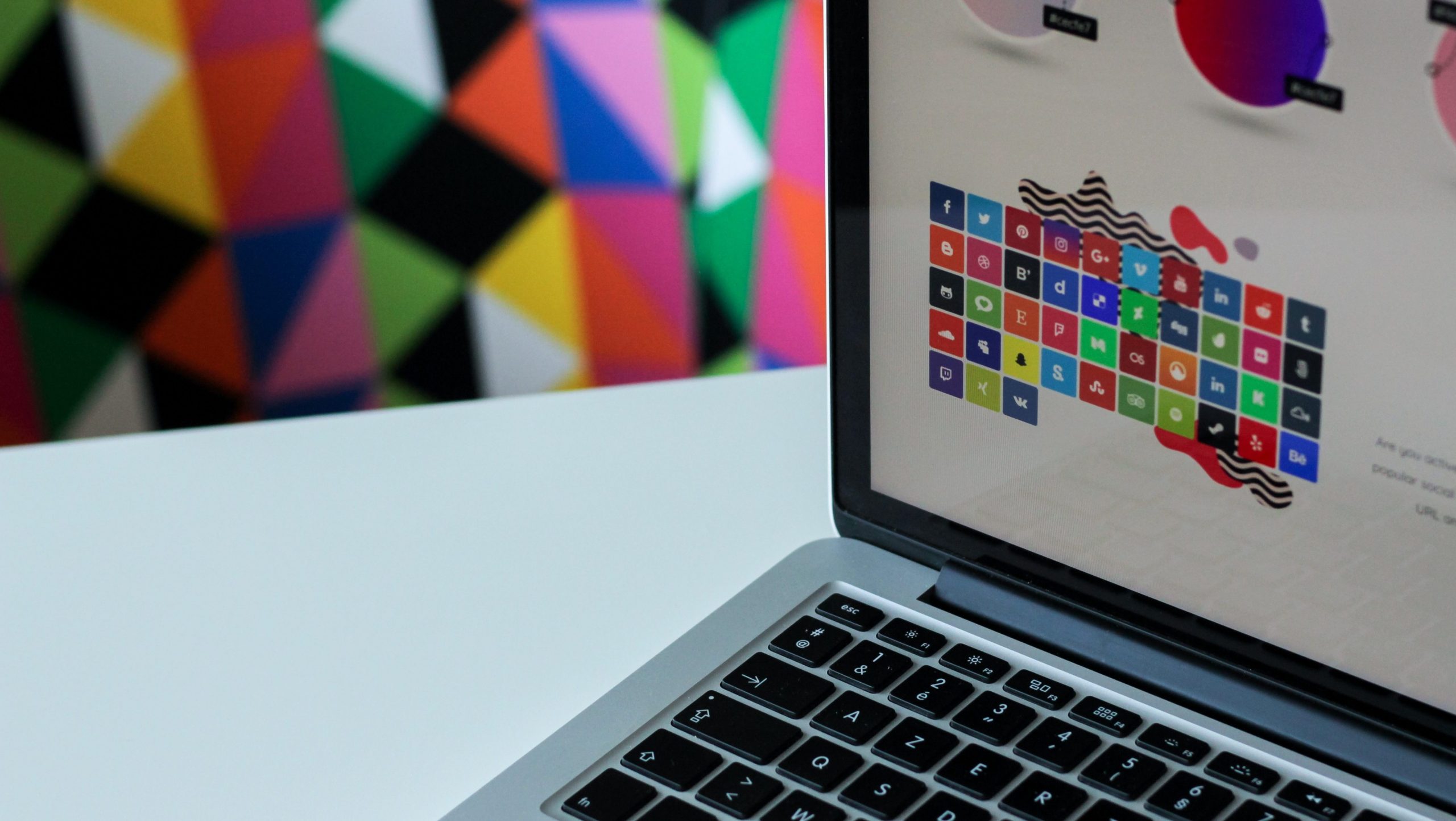
Biasanya untuk mengganti background foto adalah menggunakan photoshop atau software editing yang lainnya. Tapi, terdapat cara-cara yang lebih mudah untuk kalian yang ingin mengubah background foto yaitu dengan cara online atau melalui browser.
Hal seperti ini pasti akan sangat membantu kepada orang-orang yang tidak punya keahlian di bidang editing foto. Karena cukup dengan terhubung dengan koneksi internet, kalian sudah dapat mengedit background foto secara otomatis tanpa memerlukan aplikasi sama sekali.
Justru, beberapa dari situs web online ini selain dapat di gunakan untuk mengganti background foto. Kalian juga bisa mengeditnya secara langsung dengan fitur-fitur yang sangat mudah di pahami oleh para pemula.
Untuk lebih lengkapnya mengenai cara ganti background foto secara online ini. Silahkan baca lebih lanjut di bawah.
Daftar Isi
Cara Ganti Background Foto Menggunakan Remove.bg
Remove.bg merupakan salah satu situs web yang dapat di gunakan untuk menghapus maupun mengganti background foto secara online dan cepat hanya dengan beberapa klik saja.
Berikut cara mengganti background foto menggunakan Remove.bg :
- Pertama, buka web browser kalian lalu kunjungi situs Remove.bg
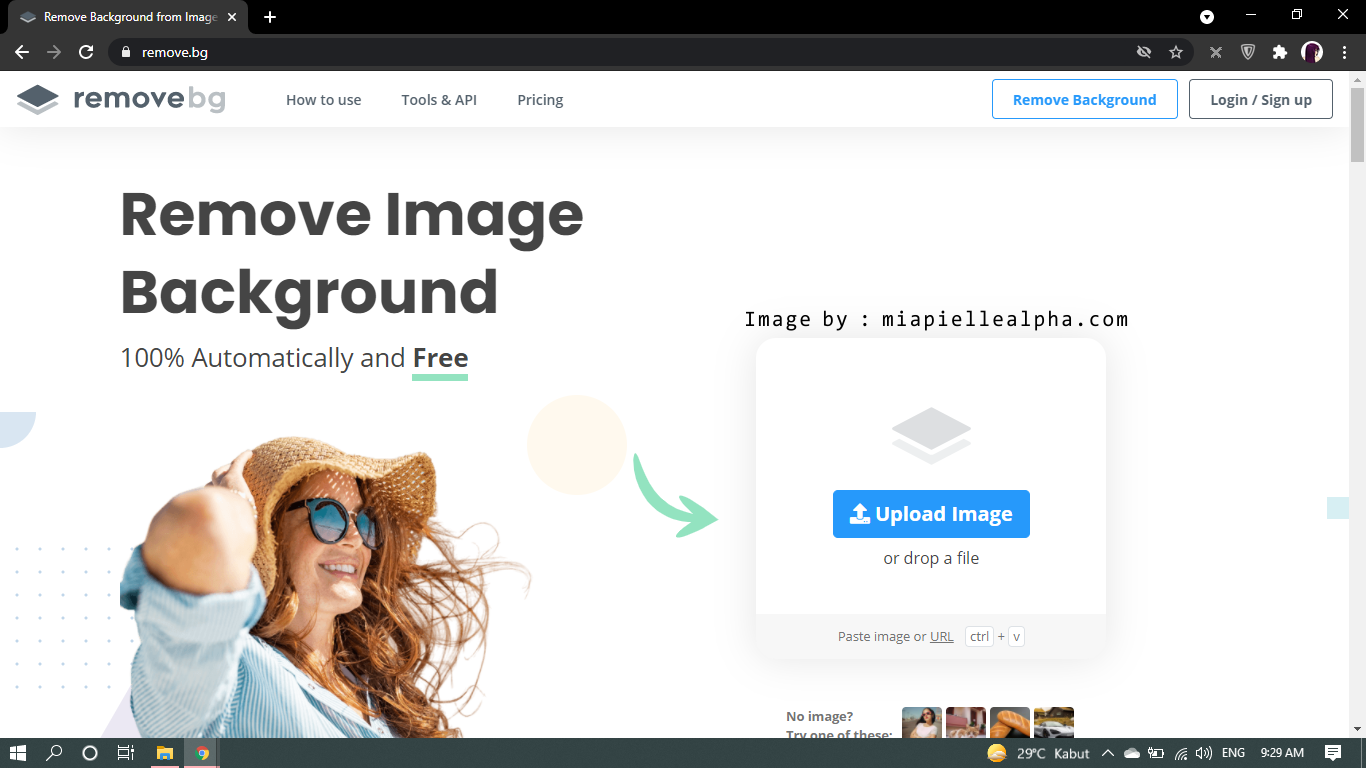
- Selanjutnya tekan Upload photo untuk memilih foto yang akan kalian edit.
- Tunggu sebentar hingga foto yang kalian selesai di upload.
- Foto yang kalian upload akan secara otomatis terhapus background nya.
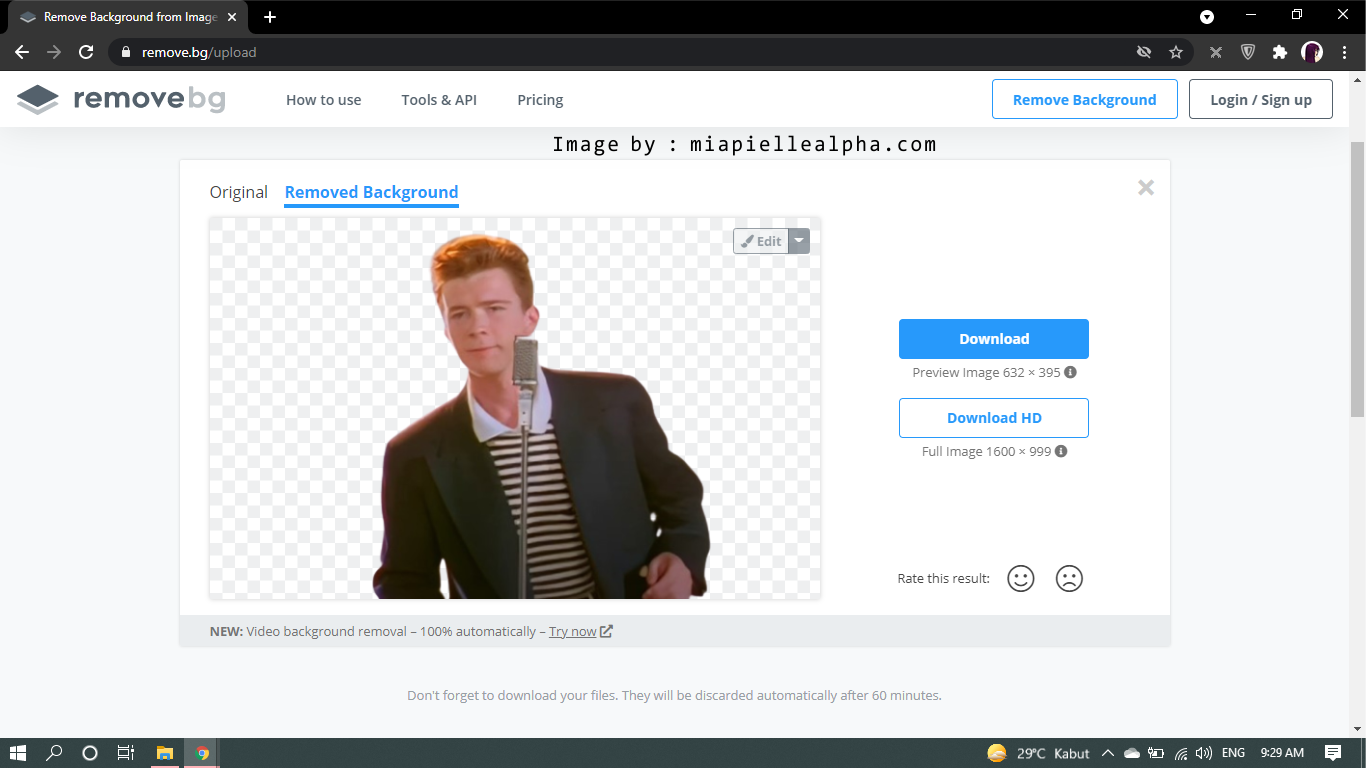
- Tekan Edit untuk mengganti warna atau gambar pada background foto kalian.
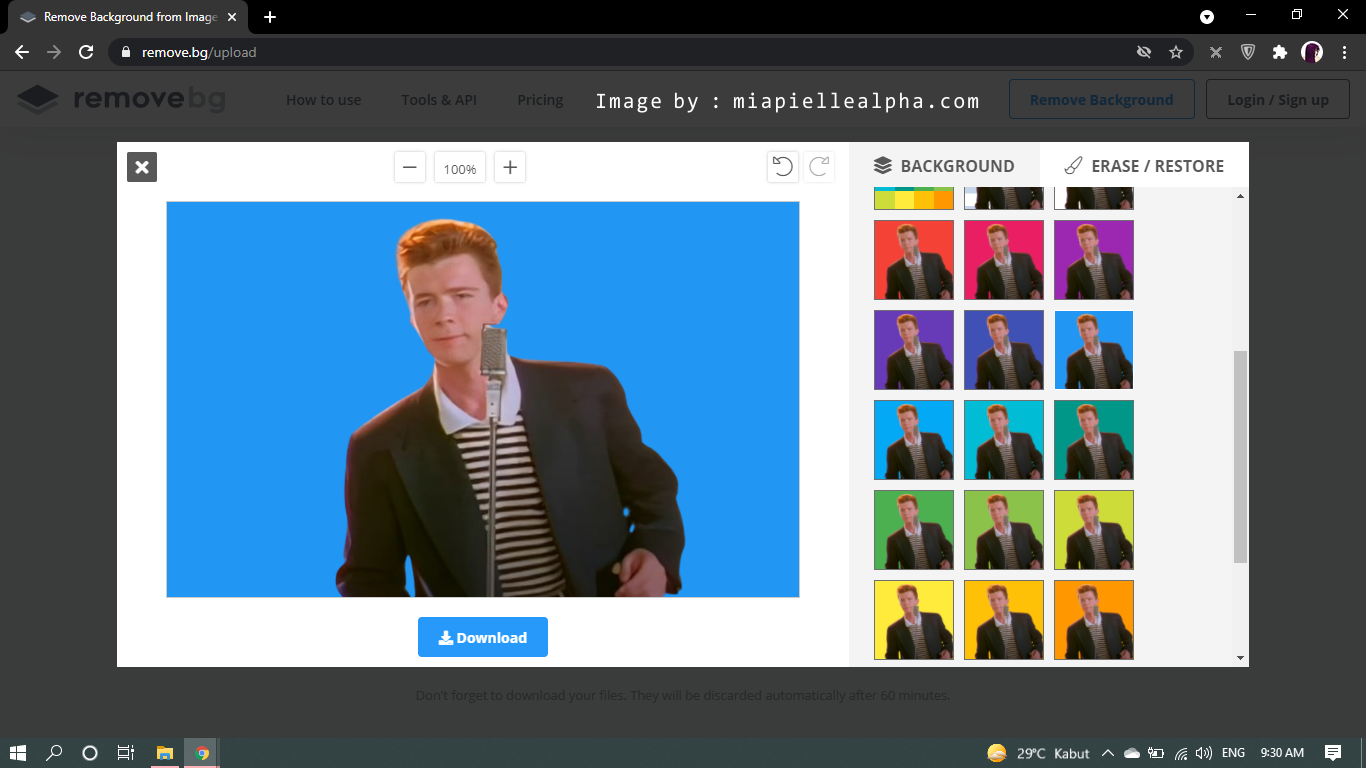
- Kalian dapat mengunduh hasil foto dengan menekan tombol Download.
Selain mengganti warna atau gambar pada background, kalian juga bisa mengunduh langsung hasil foto kalian tanpa menggunakan background atau transparan.
Baca juga
Cara Scan Dokumen
Cara Ganti Background Foto Menggunakan Photoscissors
Situs web online yang selanjutnya untuk mengganti background foto bernama Photoscissors. Di sana kalian bisa menghapus maupun mengganti background foto secara otomatis dalam waktu singkat.
Berikut cara mengganti background foto menggunakan Photoscissors :
- Pertama, buka web browser dan kunjungi web Photoscissors.
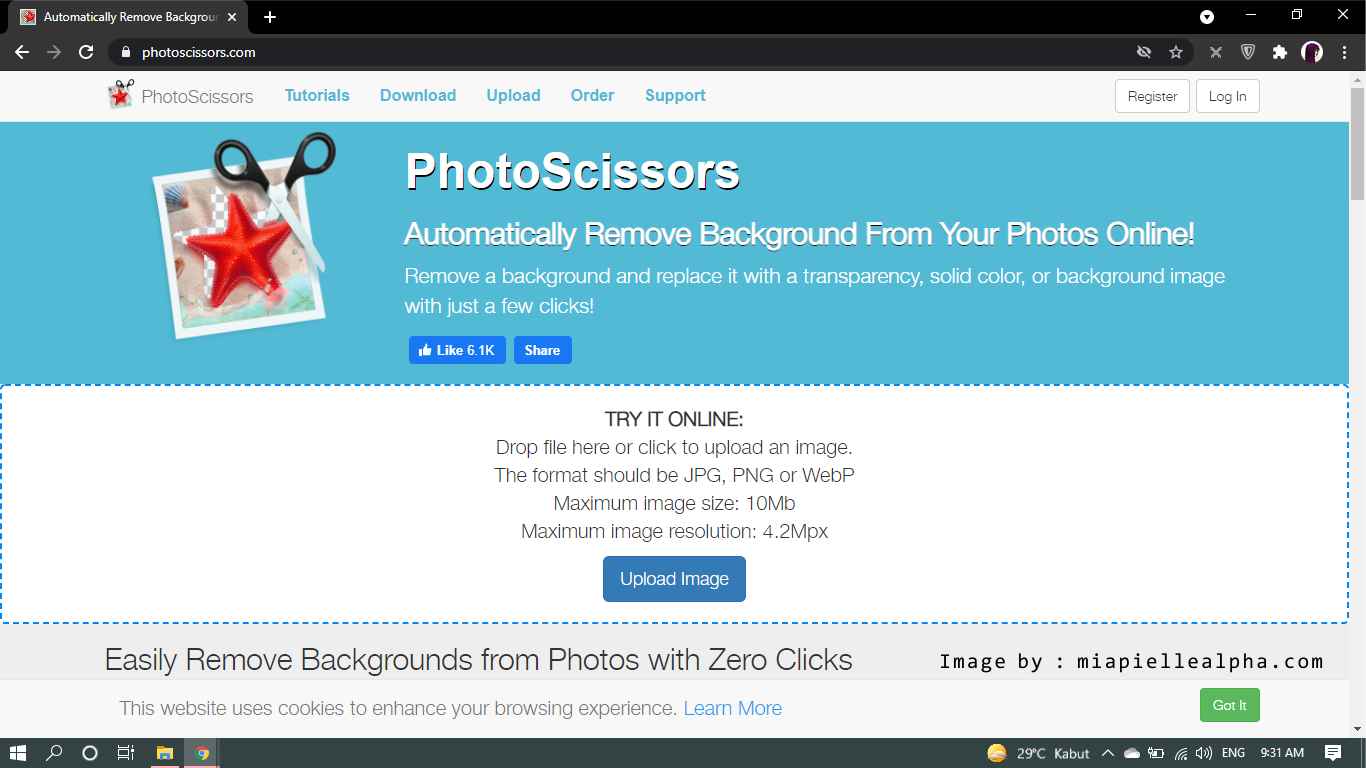
- Kemudian upload foto kalian ke situs web tersebut.
- Tunggu sebentar hingga foto kalian selesai di proses.
- Kalian akan di tampilkan foto dengan latar background yang sudah terhapus.
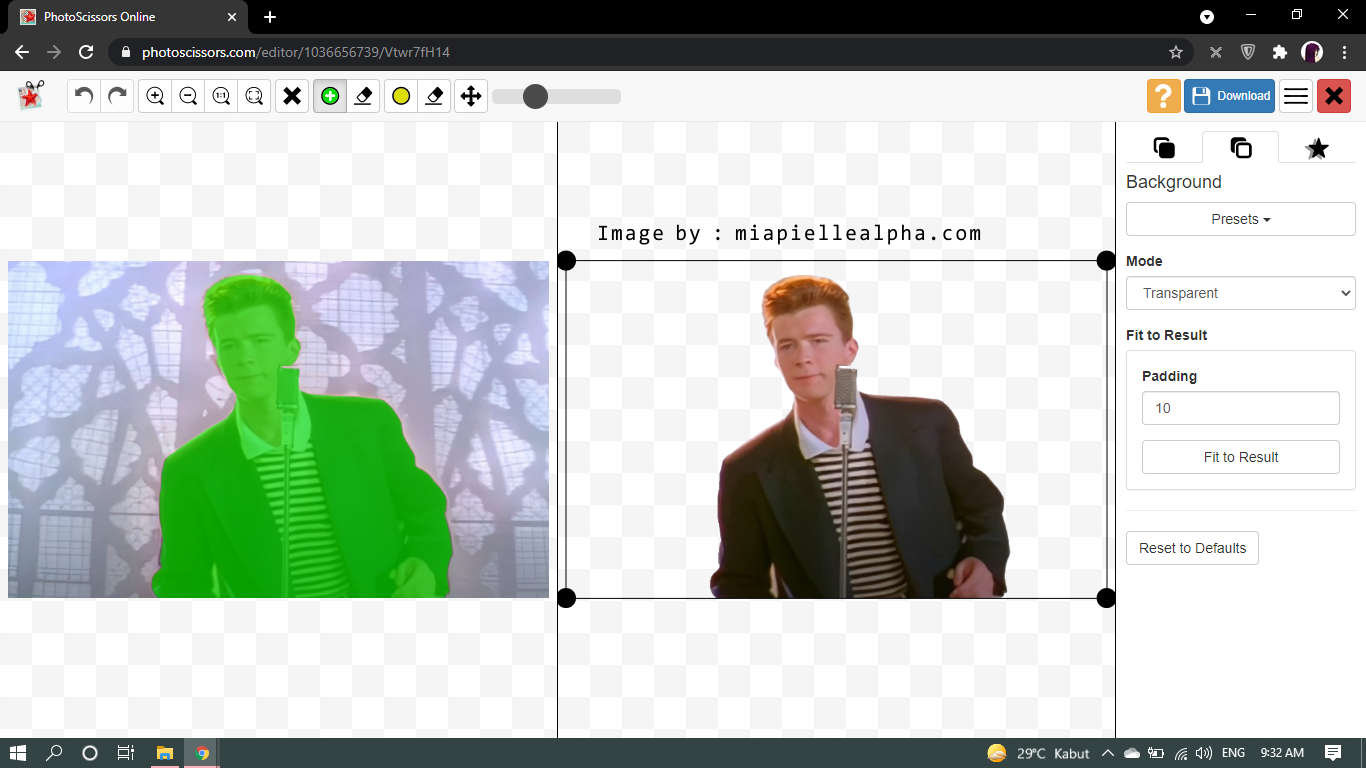
- Selanjutnya kalian pilih opsi menu Background.
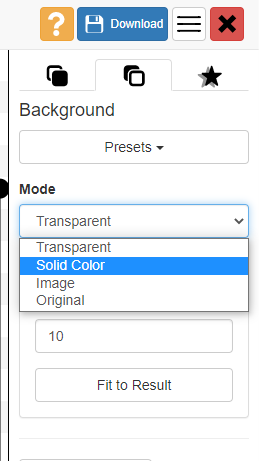
- Kemudian pilih apakah kalian ingin menggunakan warna atau gambar sebagai background foto kalian.
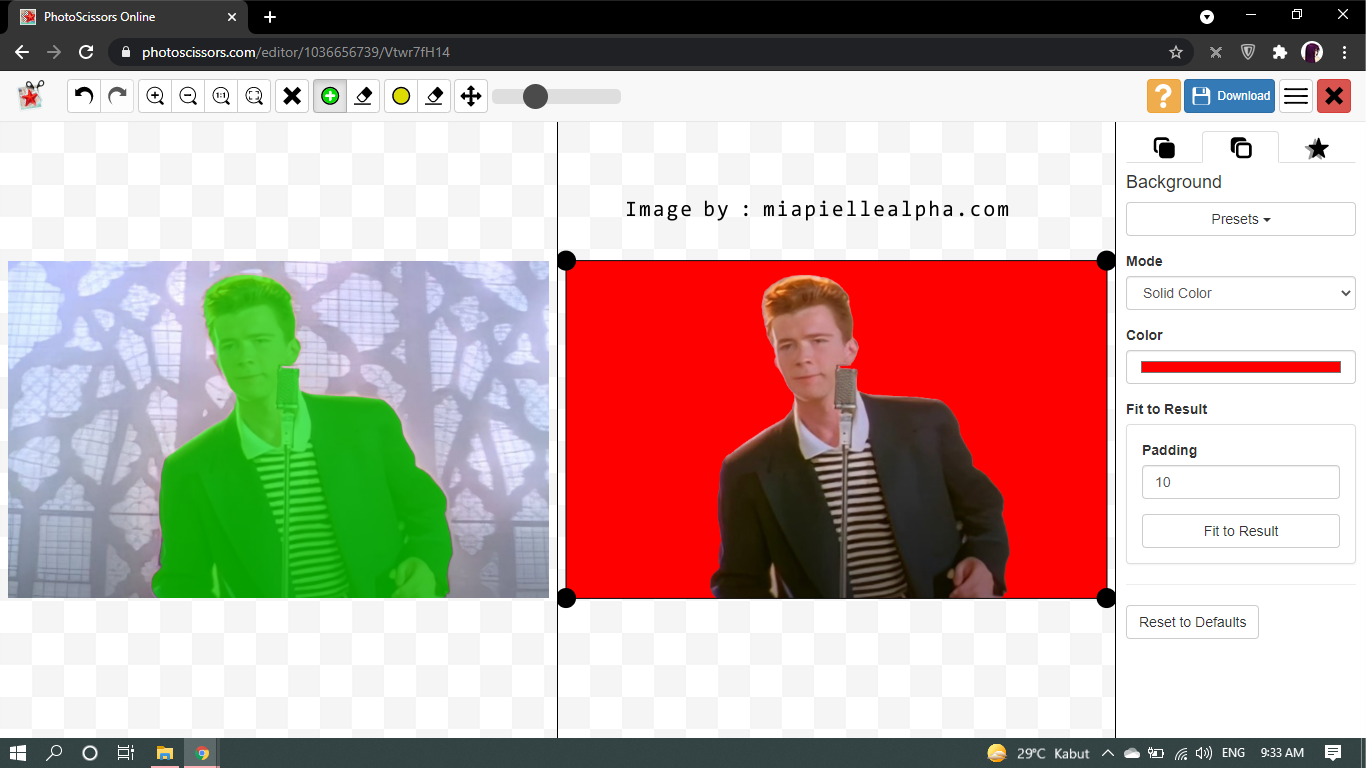
- Terakhir, tekan Logo Disket untuk mengunduh hasil foto kalian.
Cara Ganti Background Foto Menggunakan Fotor
Fotor merupakan salah satu situs online yang memiliki kemampuan untuk melakukan editing foto. Salah satu fiturnya adalah menghapus maupun mengedit background foto dengan sangat mudah.
Berikut cara mengganti background foto menggunakan Fotor :
- Pertama, buka web browser kalian lalu kunjungi situs Fotor
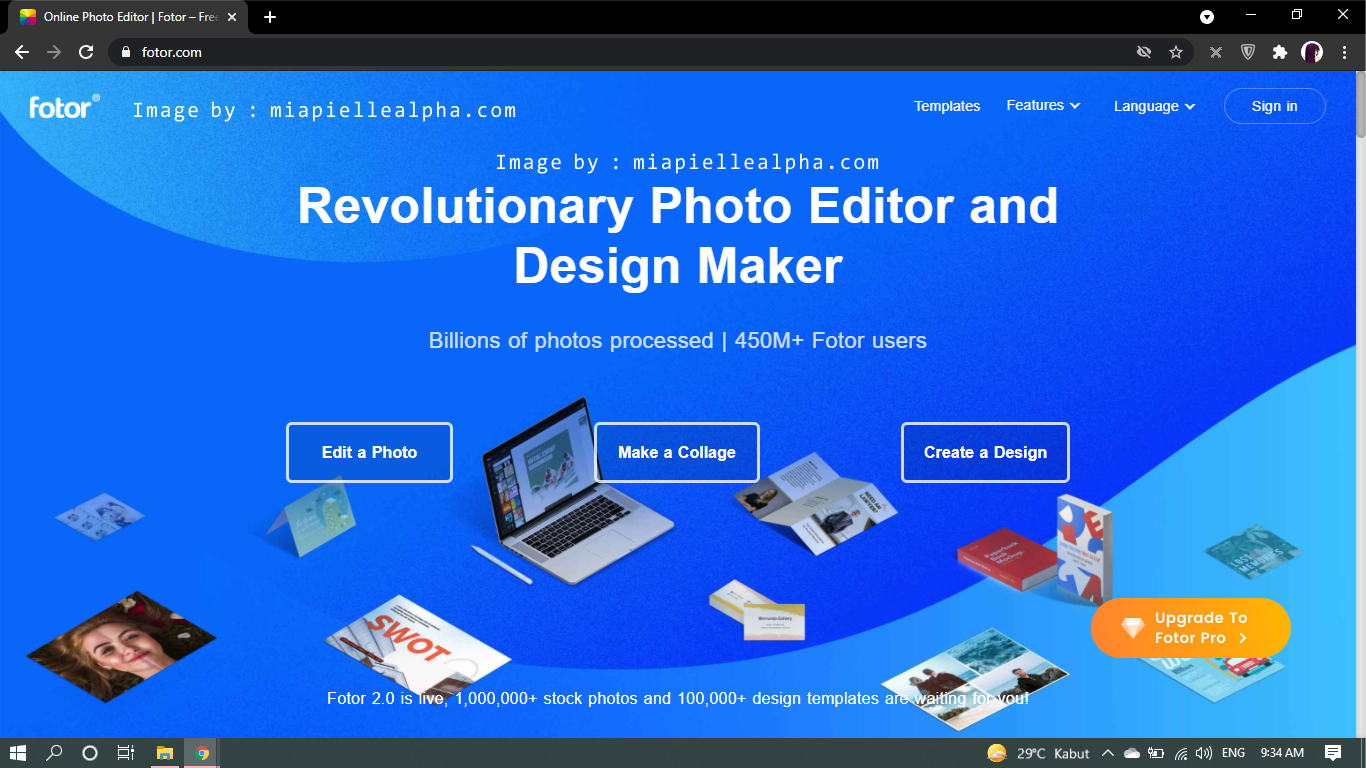
- Setelah terbuka, tekan tombol Edit a Photo.
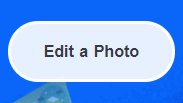
- Selanjutnya tekan kotak biru di tengah untuk mengupload foto kalian.
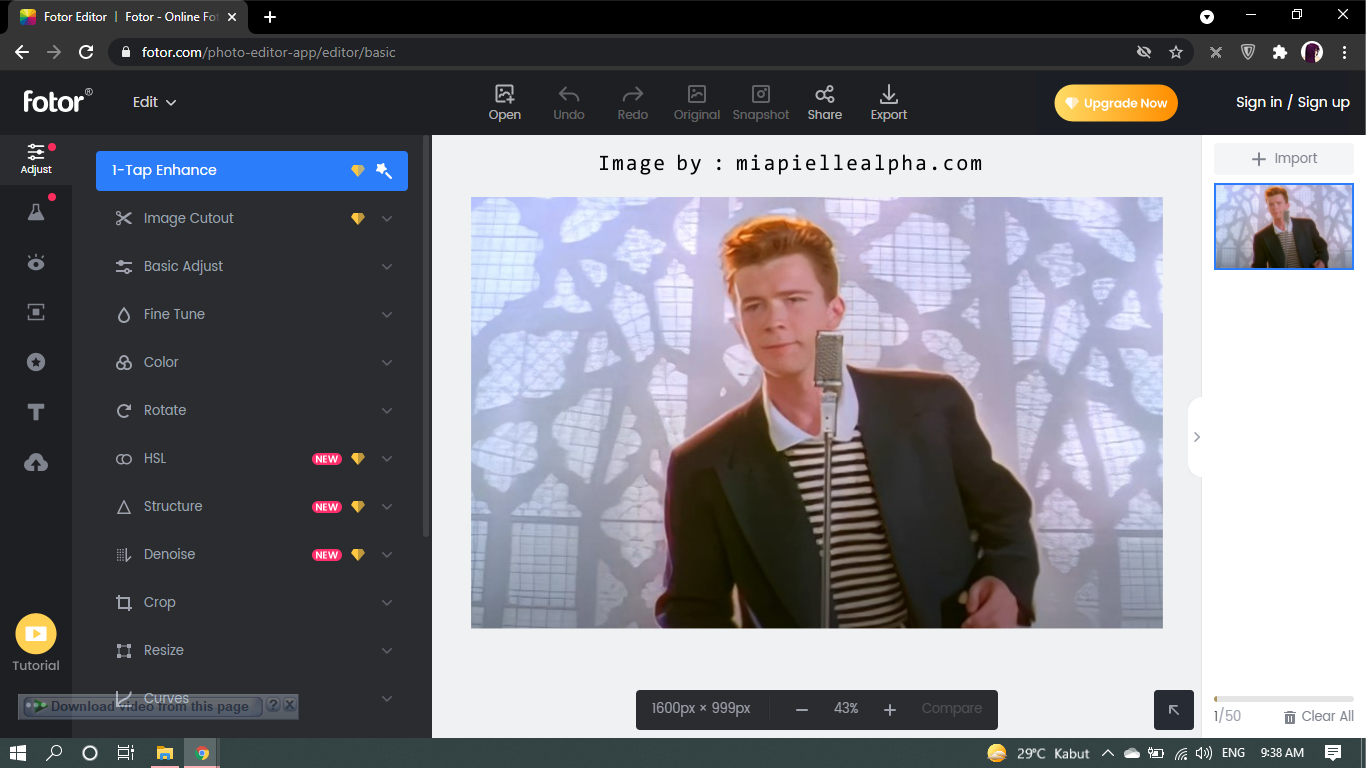
- Lalu, pilih menu Image Cutout.
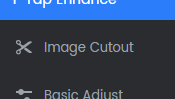
- Pada opsi Keep, berikan coretan bagian foto yang ingin kalian pertahankan.
- Untuk opsi Remove, coret background foto yang ingin kalian hapus.
- Tekan tombol dengan ikon mata untuk menampilkan pratinjau.
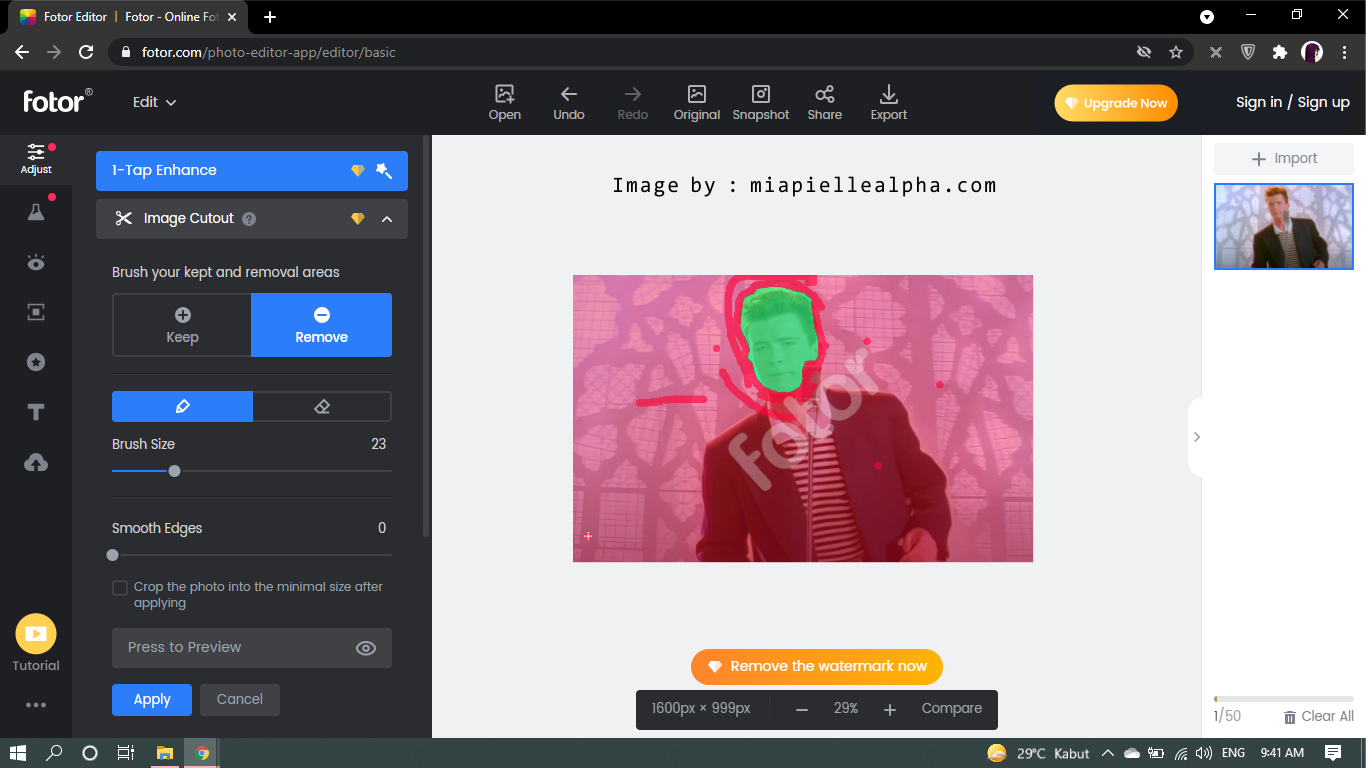
- Tekan Apply untuk menerapkan perubahan.
- Selanjutnya, klik menu Export untuk menyimpan foto.
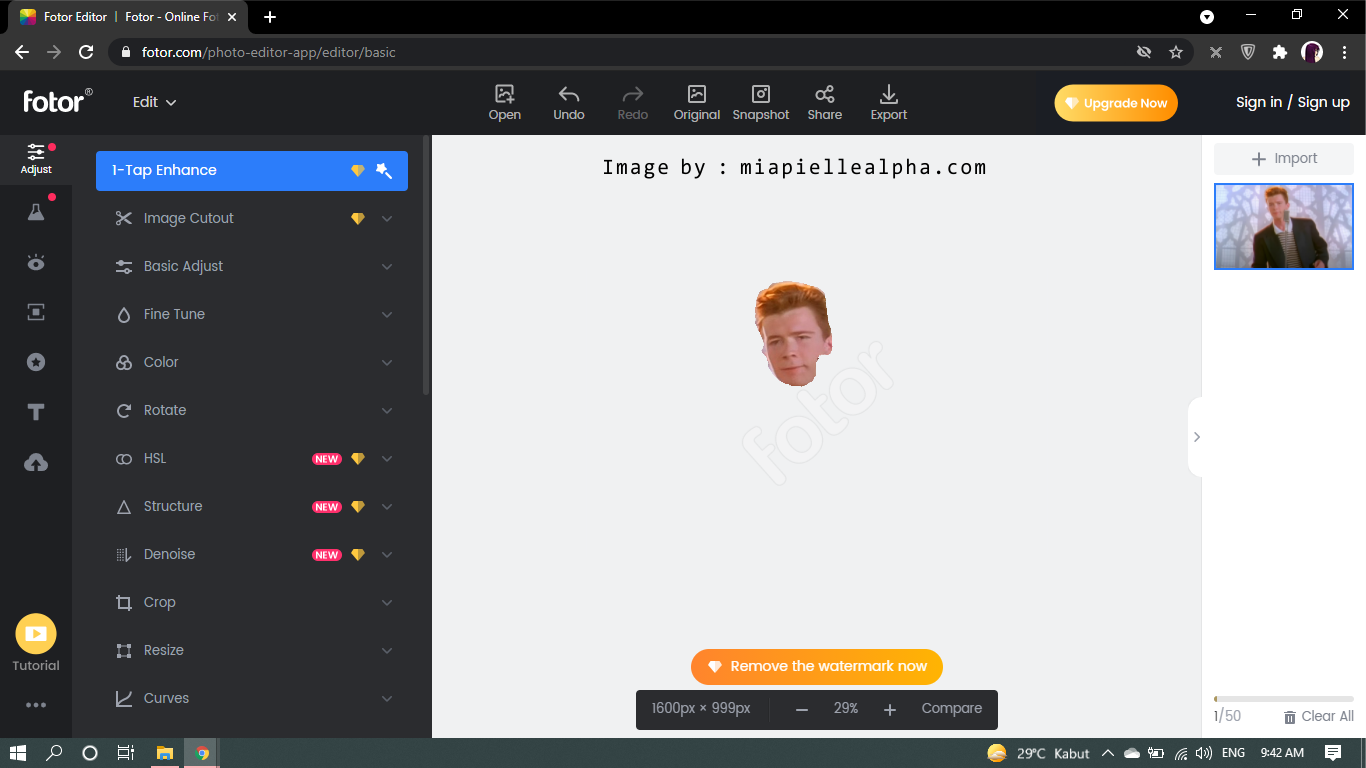
Selain kemampuannya untuk menghapus background foto secara online dan cepat, Fotor juga dapat mengganti warna background foto sesuai dengan yang kalian inginkan. Fotor juga menyediakan fitur-fitur lain yang cukup menarik untuk kalian mengedit foto.
Cara Ganti Background Foto Menggunakan Bgeraser
BG Eraser merupakan salah satu website online yang memungkinkan kalian untuk menghapus background gambar atau foto kalian dengan mudah dan cepet. Cara kerja website ini sama seperti website sebelumnya yang sudah di jelaskan di atas. Prosesnya juga cukup mudah, dan juga website ini menggunakan AI sehingga hasil yang di hasilkan lebih akurat. Perlu di ingat, website ini khusus untuk menghapus gambar dengan dimensi 700×700 pixel, jika lebih dari dimensi yang tertera maka akan muncul tulisan Out of dimensions limit.
Berikut cara mengganti background foto menggunakan Bgeraser :
- Buka web browser kalian lalu kunjungi situs Bgeraser.
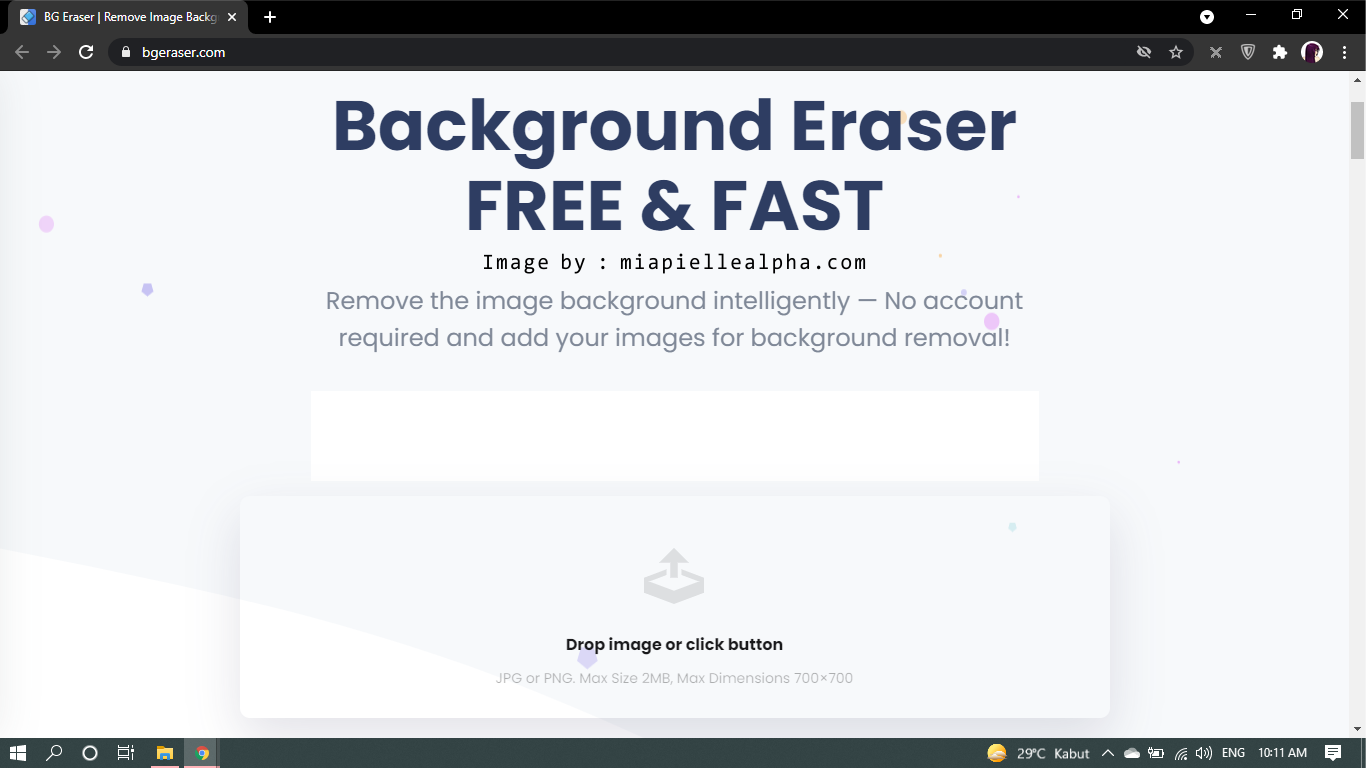
- Upload gambar kalian dengan cara menggeser gambar ke kotak atau kalian bisa tekan kotak tersebut.
- Tekan Start untuk memproses gambar.
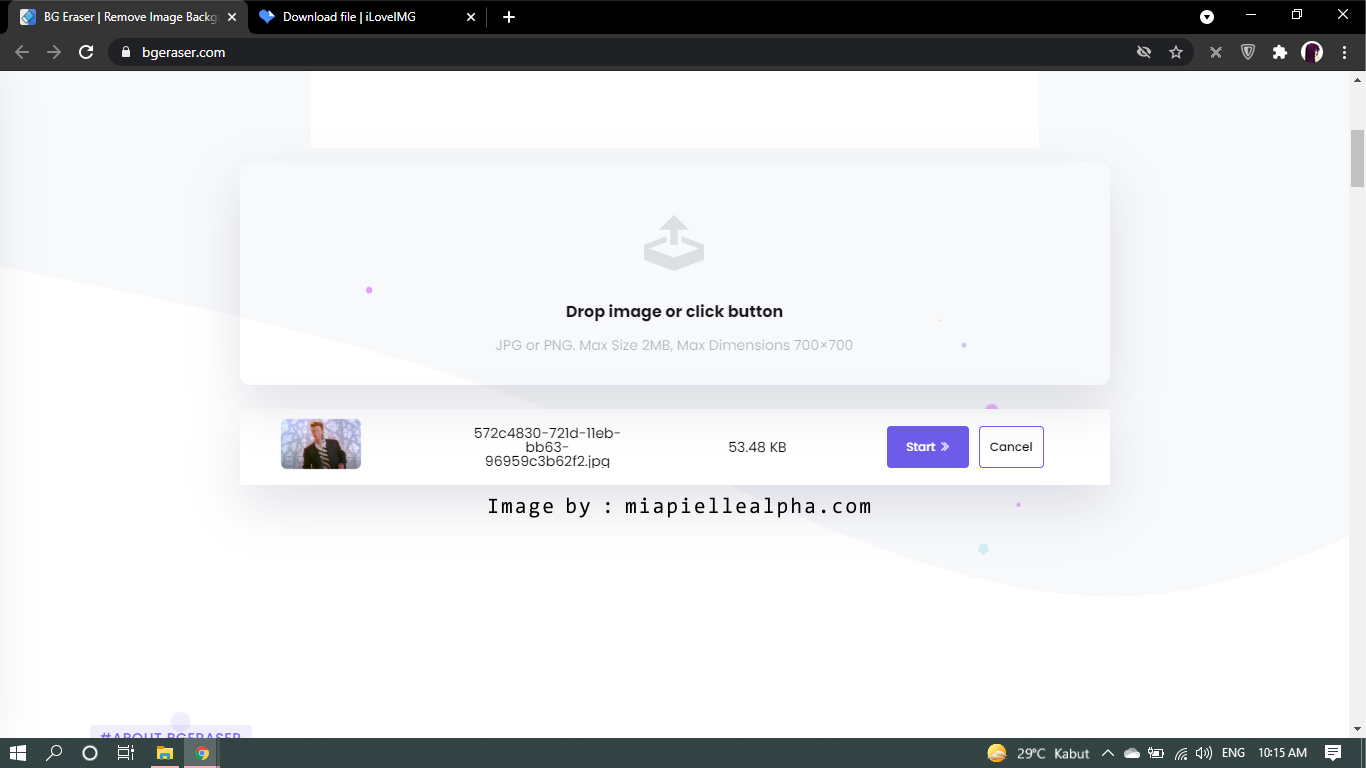
- Tunggu beberapa saat karena website sedang mendeteksi gambar kalian.
- Jika proses sudah selesai, akan muncul tulisan Download.
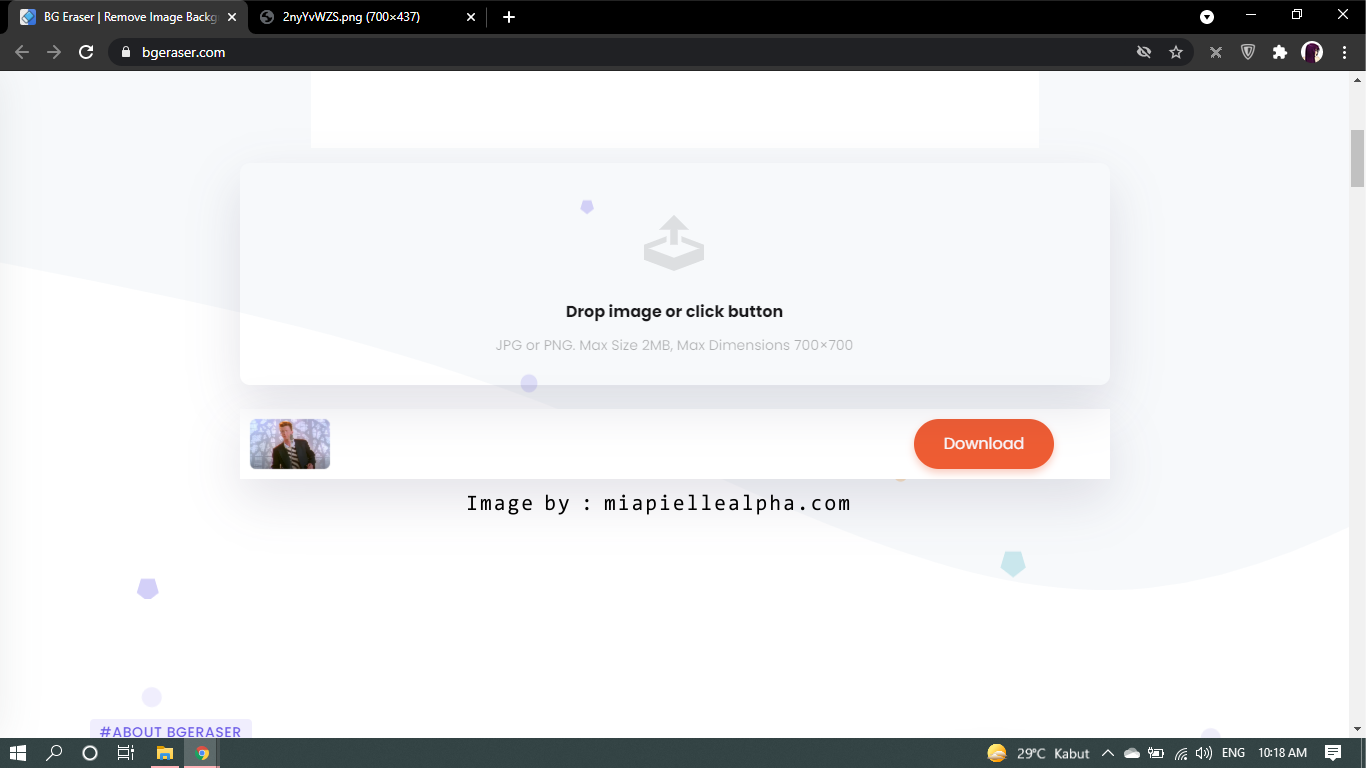
- Tekan tulisan Download, maka kalian akan di ke tab baru berisikan gambar yang sudah kalian upload.
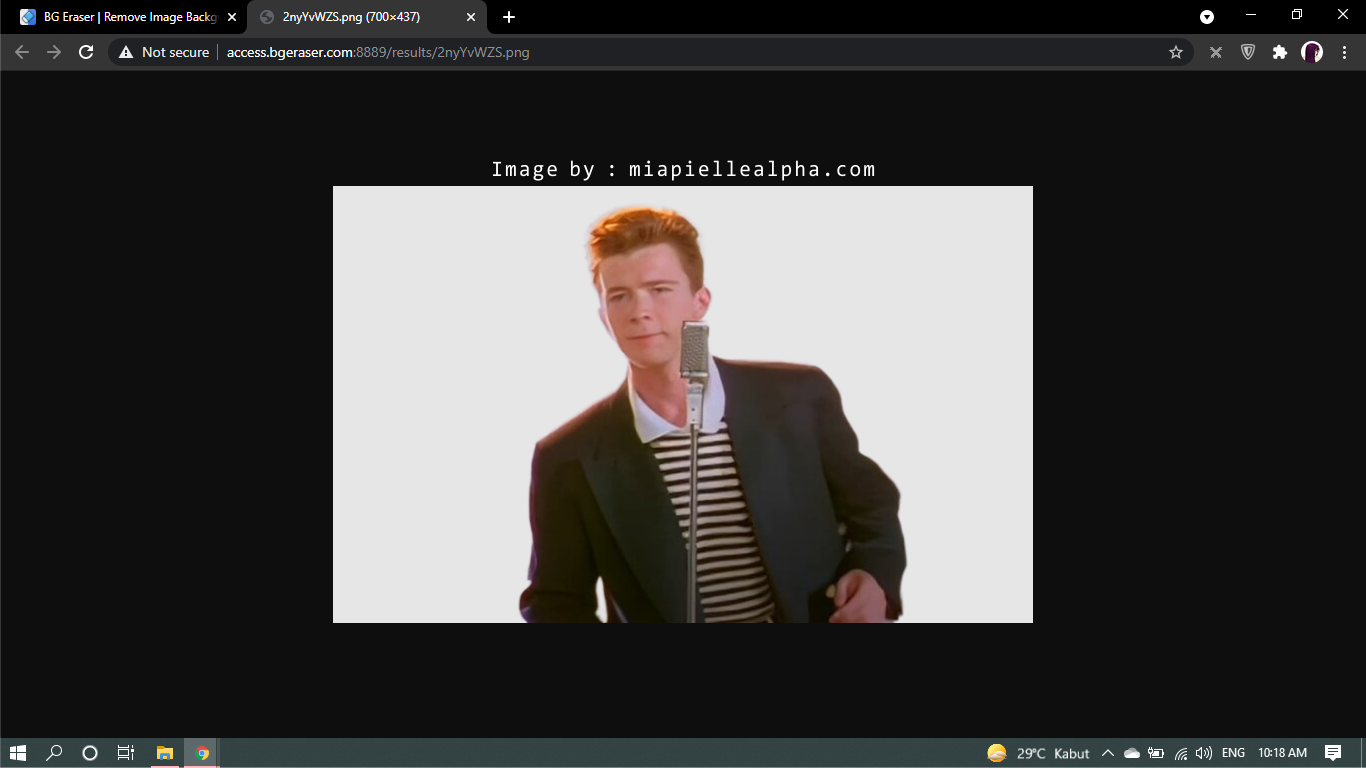
- Jika ingin menyimpan, kalian hanya klik kanan dan tekan Save image as.
- Selesai.
Cara Ganti Background Foto Menggunakan Air More
Sama seperti situs-situs di atas. Situs Airmore ini juga bisa menghapus maupun mengatur warna background foto secara online dan otomatis. Situs ini mempunyai AI (kecerdasan buatan) yang sangat canggih. Dapat memproses deteksi latar yang sangat akurat.
Berikut cara mengganti background foto menggunakan Air More :
- Pertama buka browser kalian lalu ketik situs Air More.
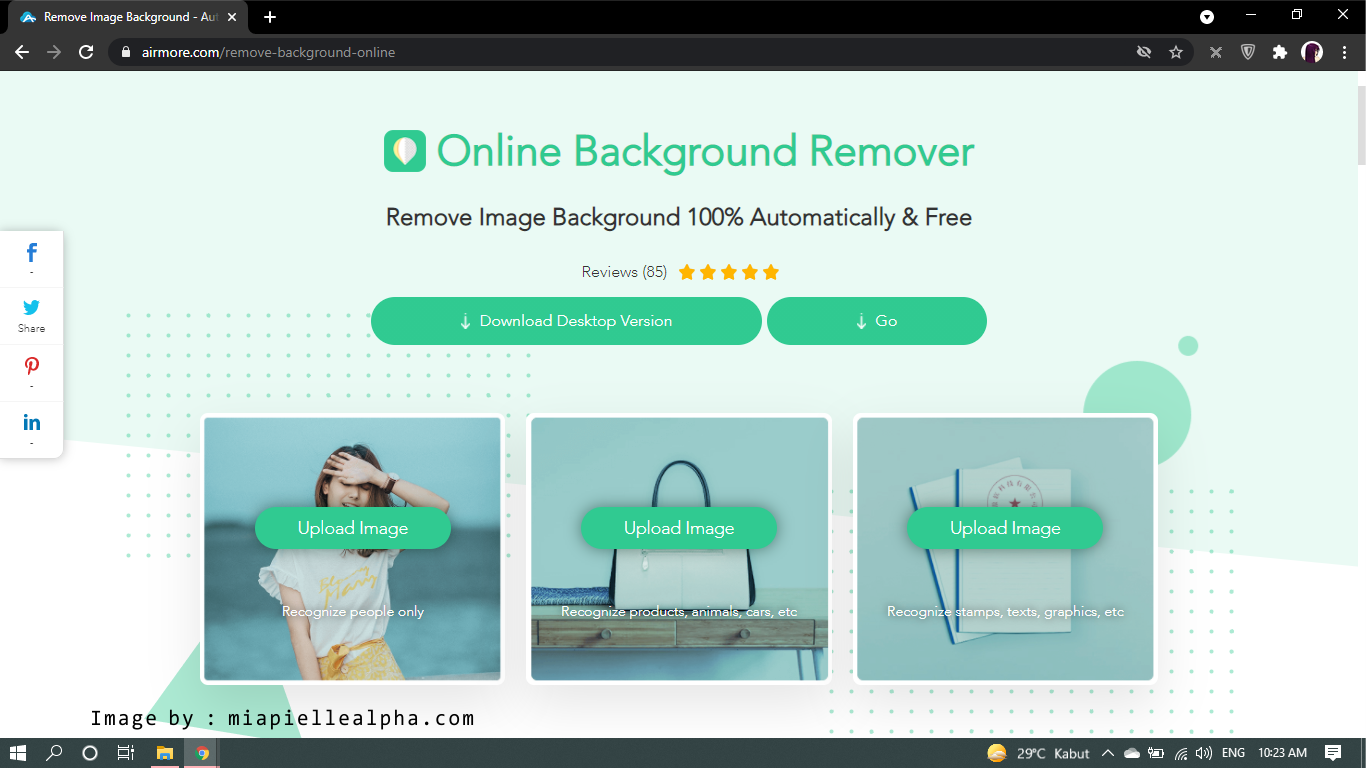
- Selanjutnya pilih Upload Image, di sana ada tiga pilihan. Pilih Recognized People Only. Lalu carilah foto yang kalian ingin ganti atau hapus backgroundnya.
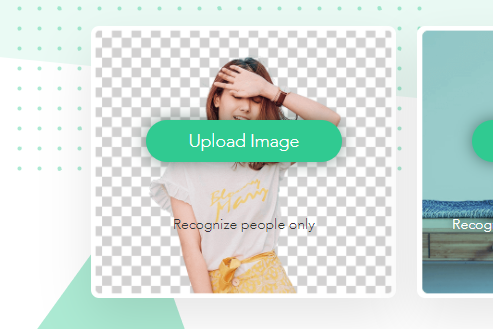
- Tunggu beberapa saat sampai proses deteksi background selesai.
- Jika proses deteksi sudah selesai, background foto akan secara otomatis hilang.
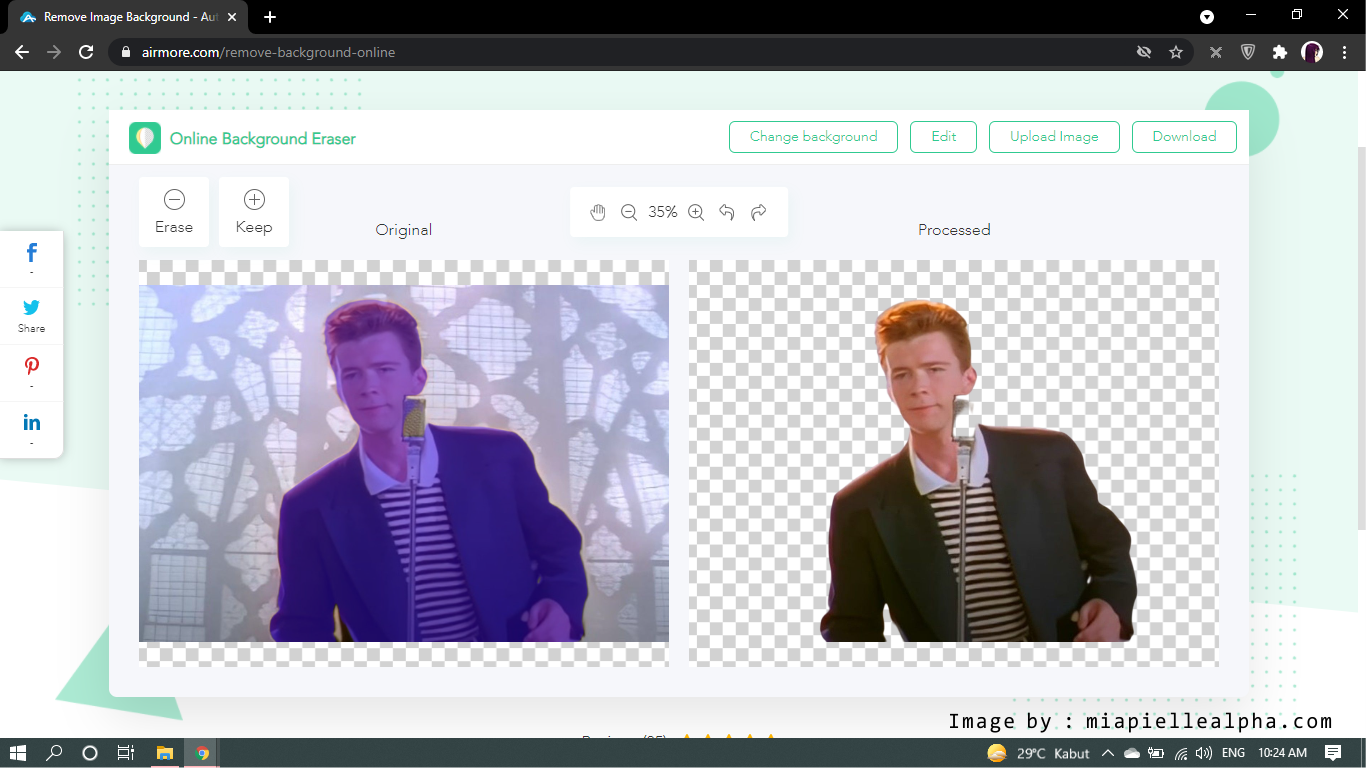
- Selanjutnya tekan menu Edit di bagian atas.
- Pilih menu Change Background dan kalian bisa mengatur warnanya. Biasanya sudah tersedia warna merah dan biru.
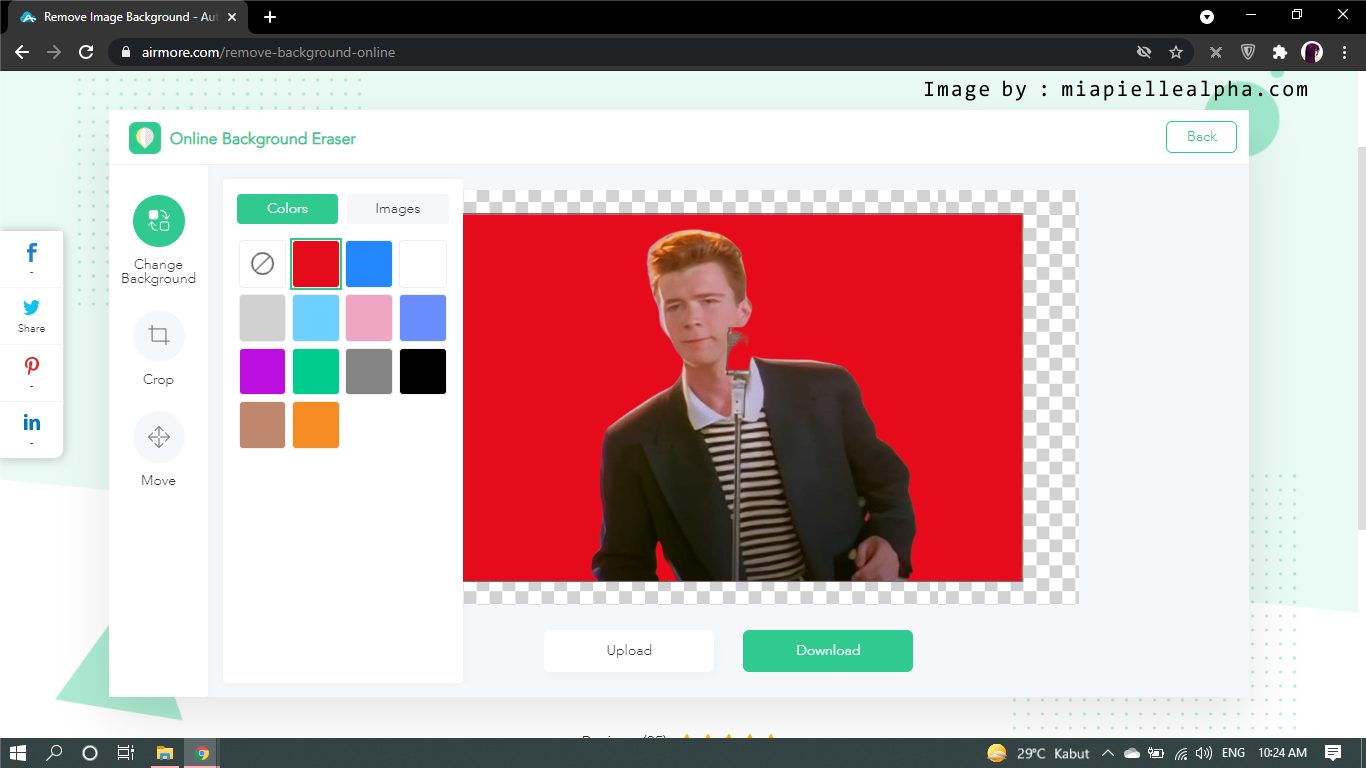
- Jika sudah sesuai dengan yang kalian inginkan, tekan tombol Download.
Mengganti Background Menggunakan Slazzer
Situs selanjutnya untuk menghilangkan background foto adalah Slazzer, sama seperti situs-situs sebelumnya yang tidak perlu kesulitan dan bisa di gunakan oleh siapapun.
Slazzer ini memang sangat praktis, jadi sangat di rekomendasikan bagi kalian ketika situs-situs lain mengalami kendala.
Berikut cara mengganti background foto menggunakan Slazzer :
- Pertama, buka web browser kalian dan ketikan situs Slazzer.
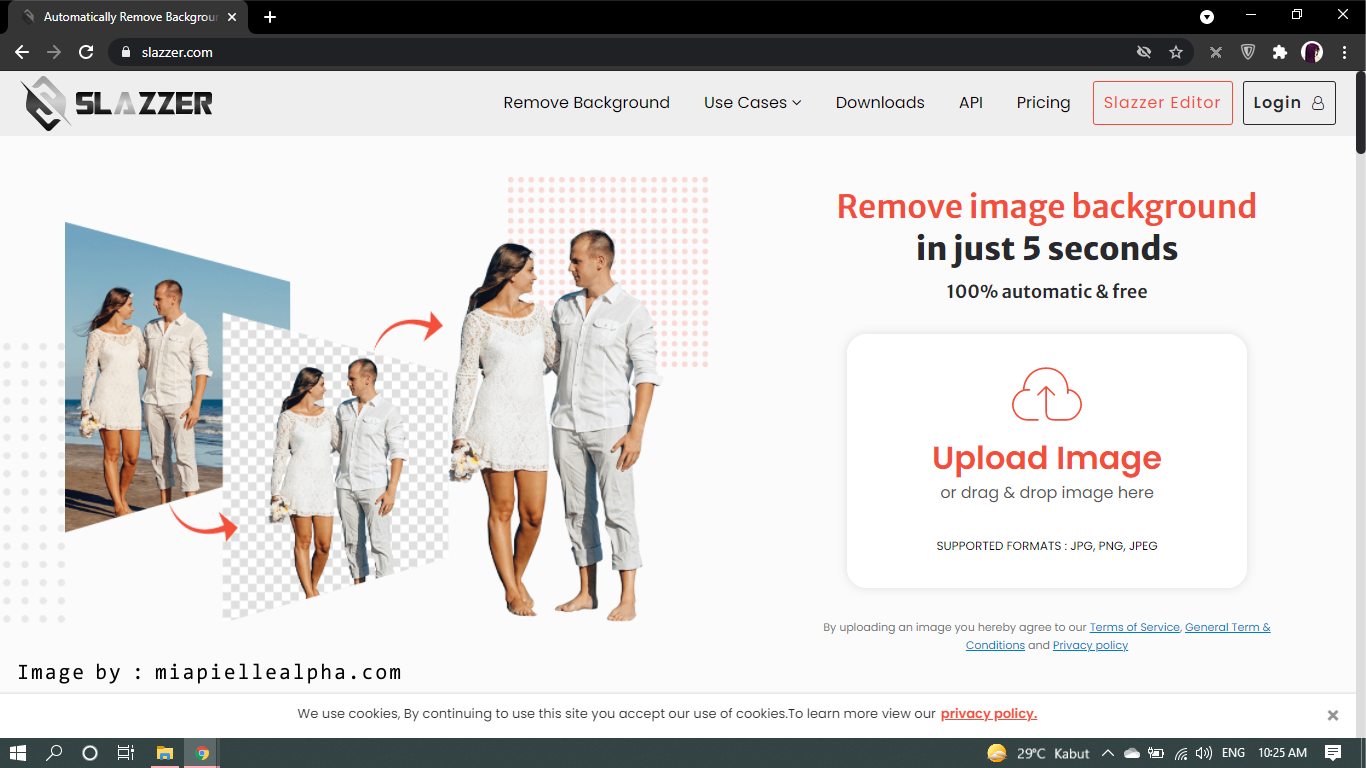
- Kemudian upload gambar yang ingin kalian edit.
- Tunggu beberapa saat untuk proses pengecekan gambar.
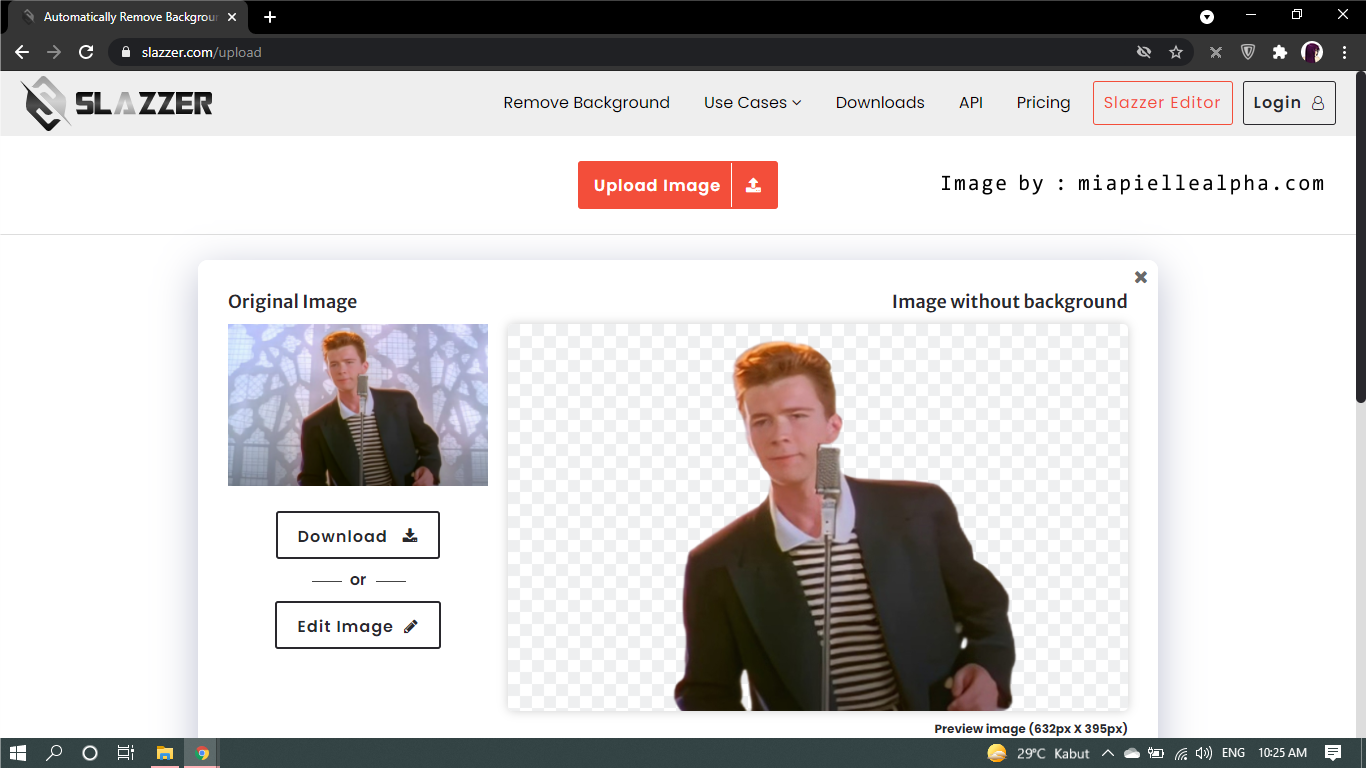
- Selanjutnya pilih opsi Edit Image lalu pilih Edit Preview.
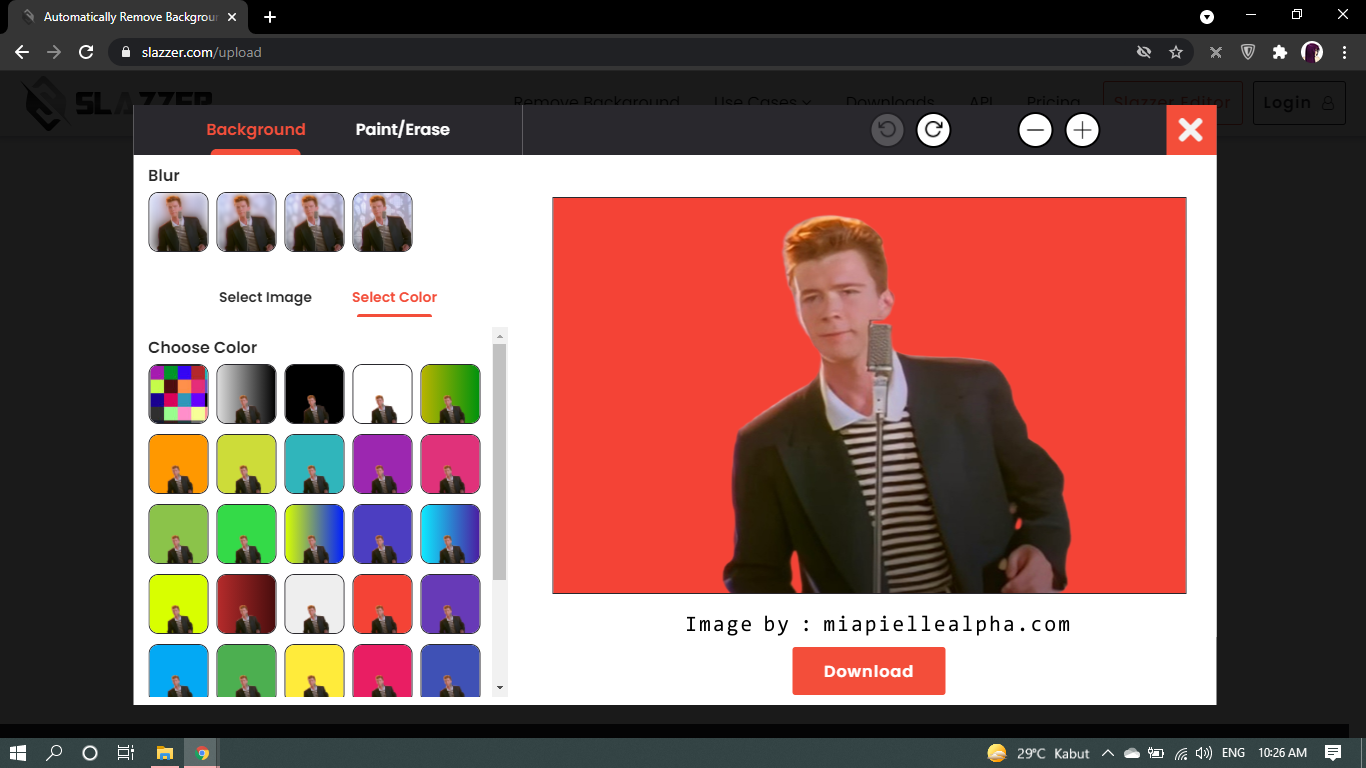
- Kalian bisa menggunakan background yang sudah di sediakan oleh website tersebut. Untuk mengganti warna backgroundnya, kalian bisa menggunakan fitur color.
Langkah-langkah ini memang mirip dengan situs-situs di atas yang biasa di gunakan, Slazzer ini merupakan situs alternatif untuk berjaga-jaga kalau situs-situs di atas sedang mengalami masalah.
Mengganti Background Menggunakan Photopea
Tidak punya software Photoshop tapi ingin mengedit background foto serasa menggunakan Photoshop ? Maka Photopea solusinya. Tampilan maupun isi tools di website ini begitu mirip dengan tampilan aplikasi Photoshop versi Desktop. Menariknya, ada cara yang lebih mudah untuk menghilangkan background foto melalui Photopea ini.
Berikut cara mengganti background foto menggunakan Photopea :
- Pertama buka browser kalian dan ketik situs web Photopea.
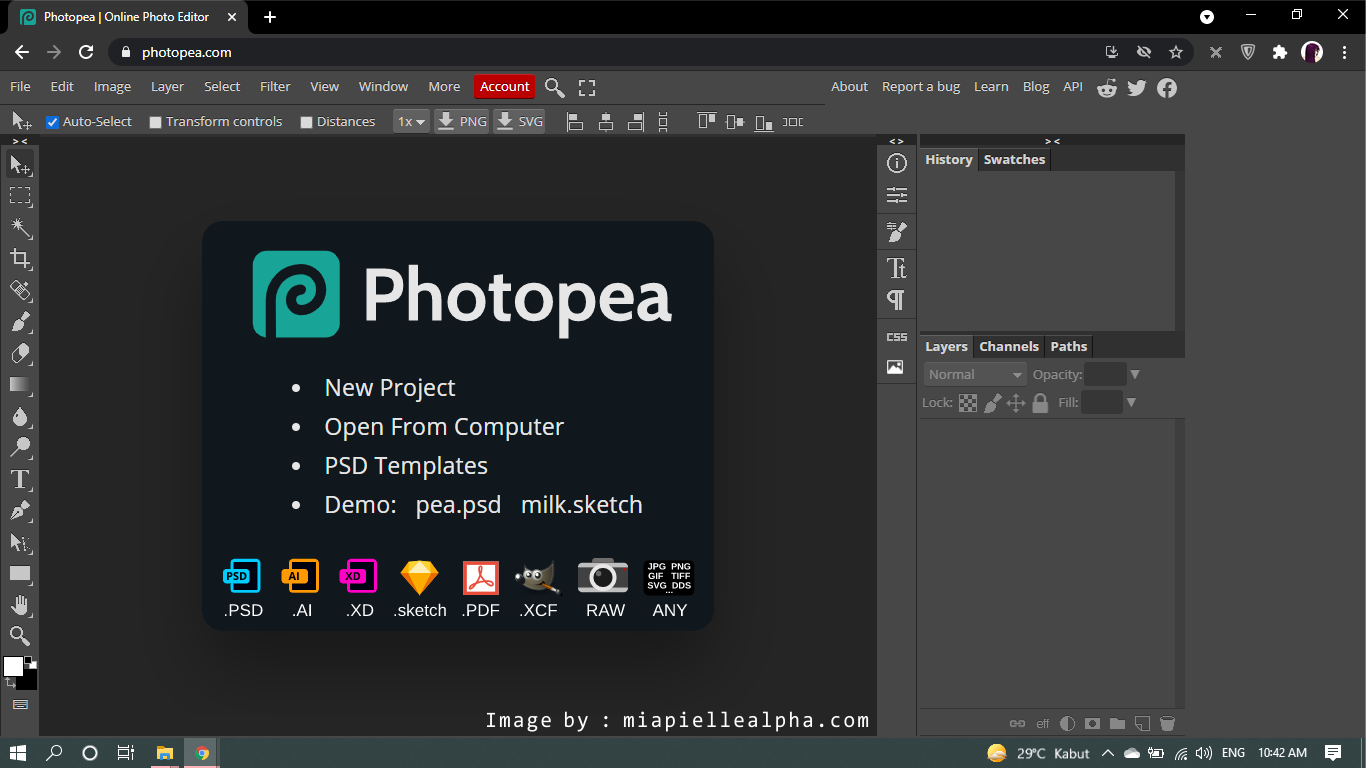
- Upload gambar yang ingin kalian hapus backgroundnya. Atau dengan cara menekan menu File lalu Open.
- Selanjutnya kalian pilih menu Select, dan pilih opsi Magic Cut.
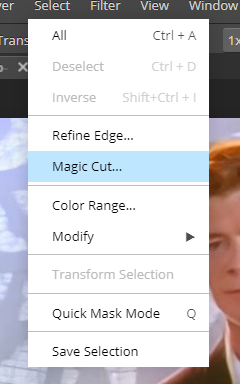
- Akan muncul jendela antara perbandingan foto yang belum di edit dan yang sudah di edit.
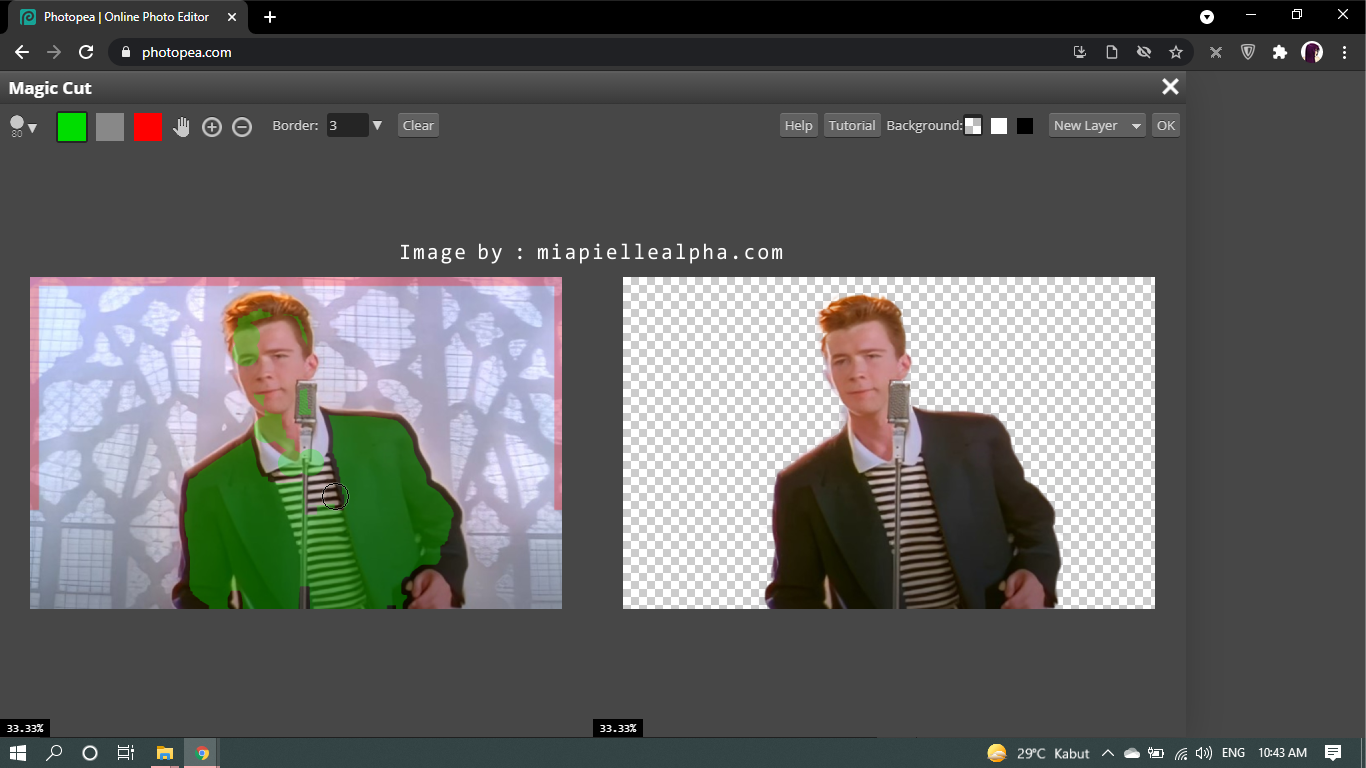
- Pada tulisan Background di sebelah kanan atas, kalian pilih ikon transparan.
- Jika background sudah selesai di hapus, tekan tombol OK di bagian kanan atas.
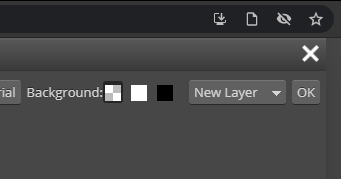
- Untuk menambahkan warna solid untuk background, kalian klik kanan pada Gradient di barisan tools ke 8 dan pilih Paint Bucket.
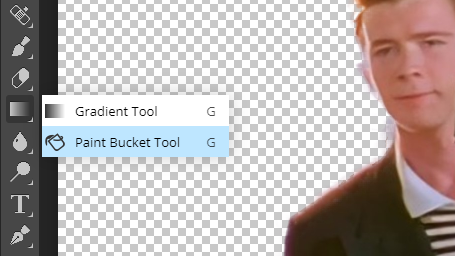
- Pilih warna dengan cara menekan tombol warna yang ada di bawah tools.
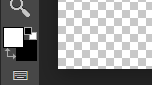
- Jika sudah terpilih warnanya, kalian tinggal klik saja pada bagian background gambar kalian.
- Jika sudah selesai, simpan hasil editan kalian dengan menekan menu File lalu Export as dan pilih format gambarnya ( JPG, PNG, SVG, PDF atau lainnya ).
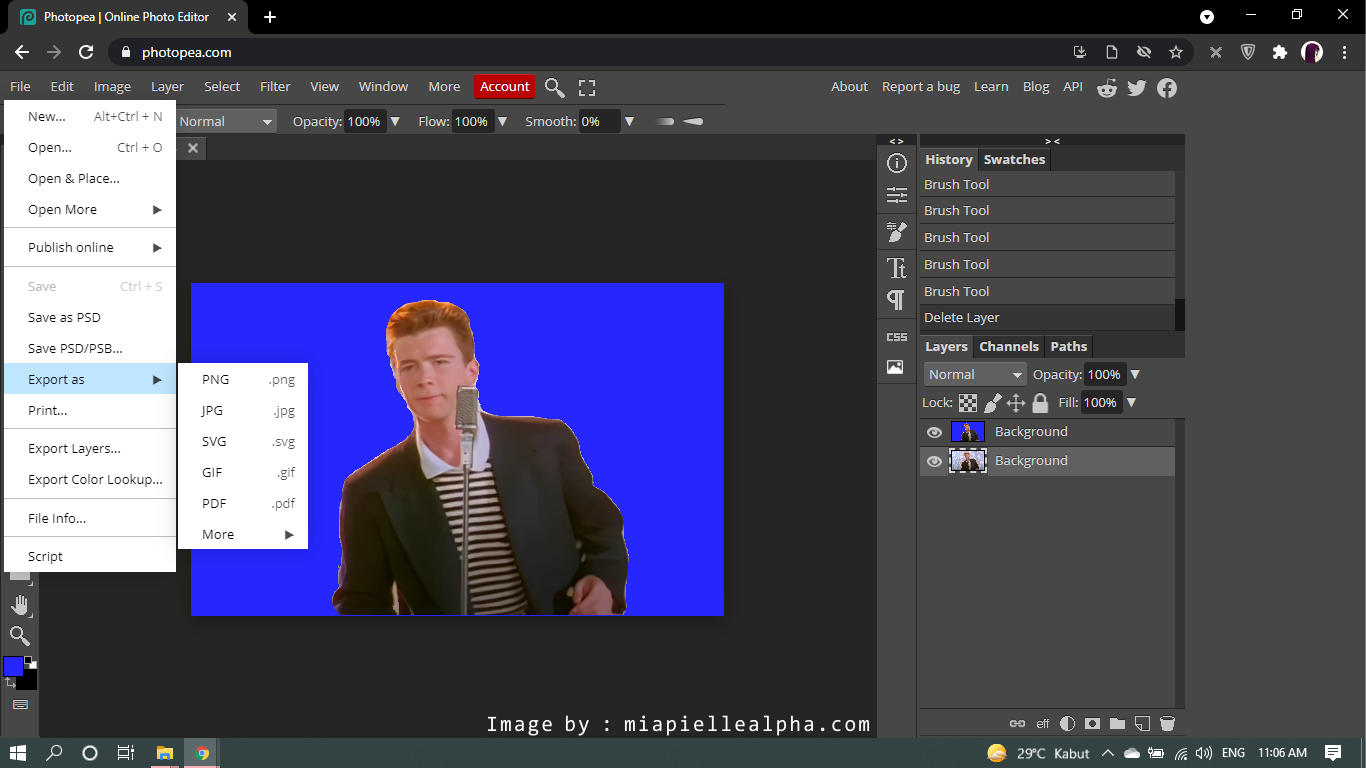
Artikel lain
Cara Menggunakan KMSpico
Sekianlah artikel mengenai Cara Ganti Background Foto Online dari TeknoChannel. Jika artikel ini bermanfaat, jangan lupa bagikan ke teman-teman kalian ya.